本記事では動画編集ソフト「iMyFone Filme」について解説します。
Filmeの魅力は何と言ってもリーズナブルなライセンス価格。
永久ライセンスでは税込4,378円、また1ヶ月ライセンスではなんと2,178円からと他のサービスでは類を見ない低価格で利用できます。
まさにVODの月額料金並みの価格で利用できるので、ちょっとしたイベント向けにスポットで利用したい方にはうってつけです。
iMyFone Filme(アイマイフォンフィルミ)とは
「iMyFone Filme」はiMyFone Technology(アイマイフォンテクノロジー)社が開発・販売する動画編集ソフトウェア。
動画編集に必要な基本機能のほか、多彩なエフェクトやテンプレート、またシンプルな操作と分かりやすいGUIが特徴的なソフトウェアです。
iMyFone Filmeのライセンスについて
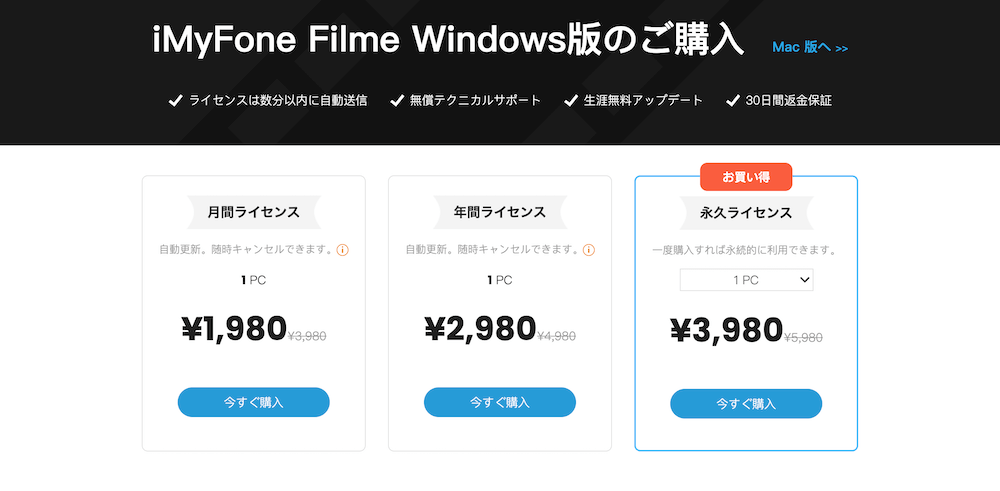
iMyFone FilmeはWindows版とMac版が用意されており、またそれぞれ3種類のライセンス版が発売されています。
詳しくは下記のとおり。
| 月間ライセンス | 年間ライセンス | 永久ライセンス | |
|---|---|---|---|
| 税込価格 (キャンペーン価格) | 2,178円 | 3,278円 | 4,378円 |
| 期間 | 1ヶ月 | 1年間 | 永久 |
| 台数 | PC1台 | PC1台 | PC1台 |
驚きなのは価格の安さで、同等の他社製品と比べてもかなりの価格差です。
| 月間ライセンス | 年間ライセンス | 永久ライセンス | |
|---|---|---|---|
| iMyFone Filme | 2,178円 | 3,278円 | 4,378円 |
| VideoProc | なし | 4,048円 | 5,478円 |
またiMyFone Filmeで特徴的なのは1ヶ月間という超短期のライセンスを販売していること。
たとえば「イベントごとで動画編集が必要になったけど、使うのはこの一回きりで終わりそう」などといった場合に最適なプランです。
ライセンスは自動更新である点だけには注意が必要ですが、スポットでの使用を安く済ませられるのは大きな魅力ですね。
iMyFone Filmeには無料トライアル版もあり
iMyFone Filmeには無料版も用意されています。
この有料版がかなり大胆で、有料版の大部分の機能が利用可能です。
| 無料版 | 有料版 | |
|---|---|---|
| ウォーターマークなし | × | ◯ |
| すべての機能 | ◯ | ◯ |
| 無料アップデート | ◯ | ◯ |
| 無料の技術サポート | ◯ | ◯ |
無料版と有料版で一点だけ異なるのが、無料版の場合は書き出した動画にウォーターマークが入ること。
正式な場所に出すものとしては厳しいですが、使用感を確かめるだけであれば体験版として十分でしょう。
iMyFone Filmeのライセンスの使い方について
ここからは画像を使いながらiMyFone Filmeの導入方法、使い方について解説していきます。
なお使い方については公式より動画も公開されているので、あわせてご紹介しておきます。
» 【完全版】初心者向け!Filme動画編集ソフトの使い方 | 超簡単
iMyFone Filmeのインストール方法
今回はWindows版で解説していきますが、Mac版でも下記の流れは同様です。
- ①ファイルをダウンロード
- ②ファイルを展開してインストーラを起動
- ③実行してインストール
詳しく解説していきます。
まず最初に公式サイトで「無料ダウンロード」をクリックしファイルをダウンロードします。
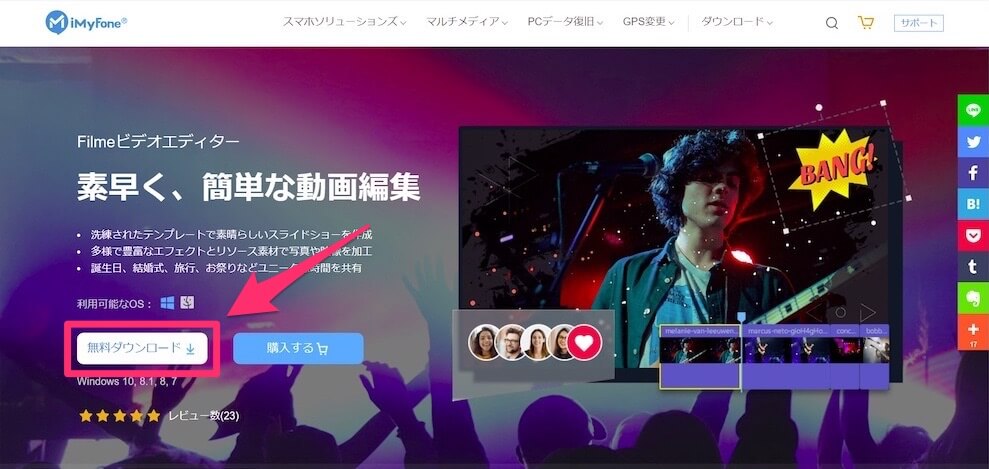
展開するとインストーラが起動するので、インストールします。
なおインストールする際は利用規約にチェックを入れた上でインストールボタンをクリックします。
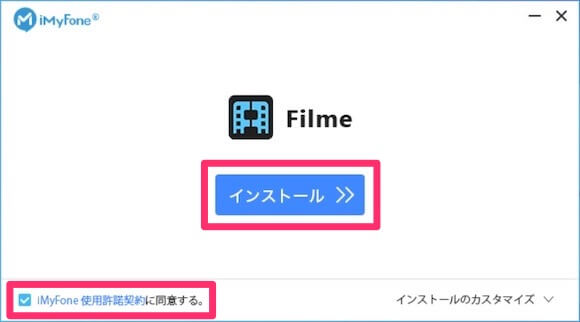
インストール中です。
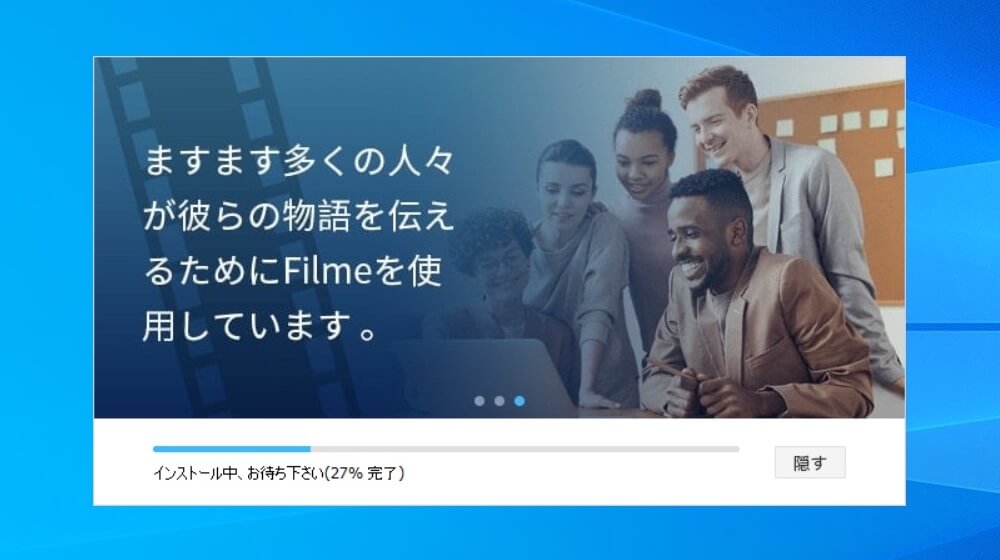
インストールが終了するとiMyFone Filmeが起動します。
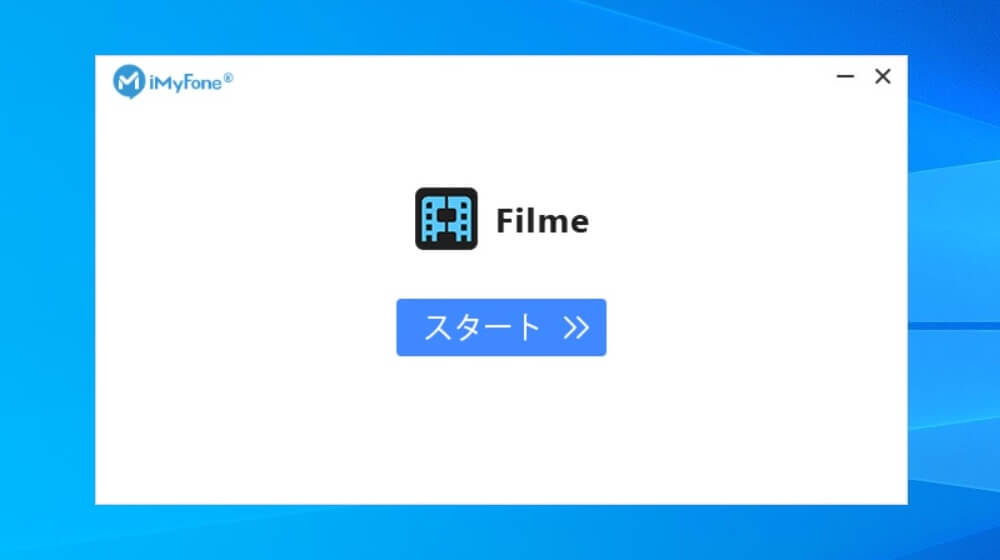
iMyFone Filmeのライセンスを適用する
iMyFone Filmeを使う前に、まずライセンスを有効化します。
なお、初回起動時は水色の吹き出しでチュートリアル的な機能紹介が表示されます。
クリックすると次々表示されていくので、最後までクリックしてひとまず画面をアクティブにします。
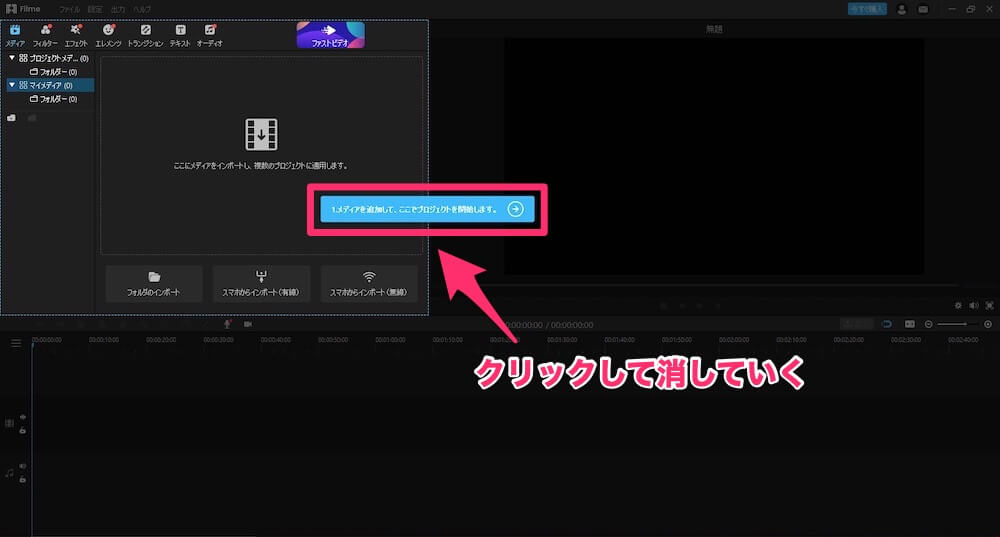
画面右上の「今すぐ購入」の右の人物アイコンをクリックします。
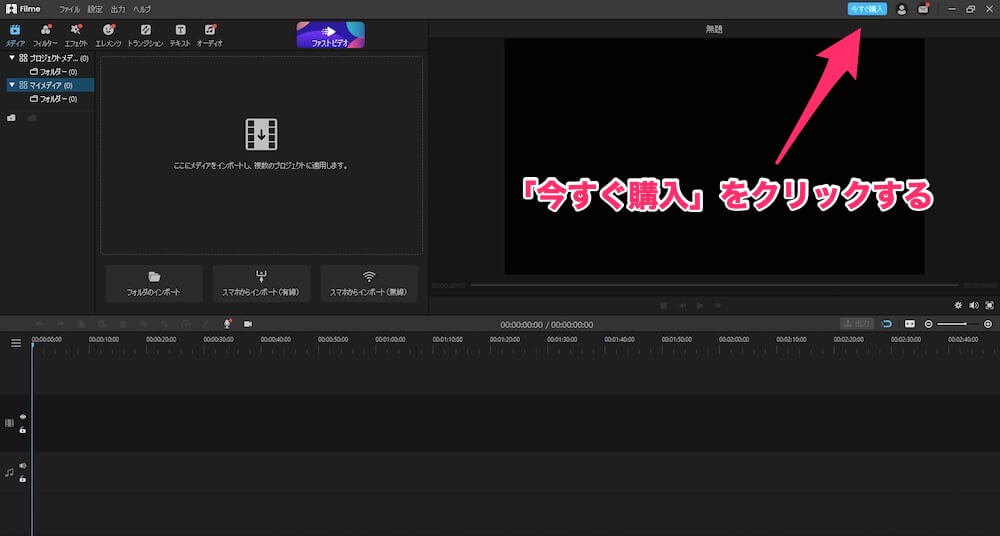
メールアドレスとライセンスキーを入力します。
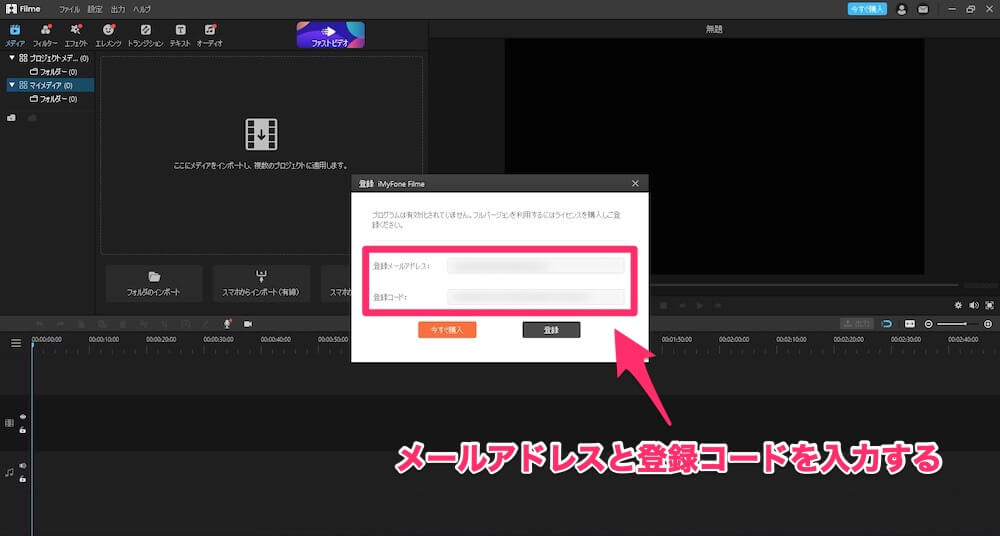
有効化されました。
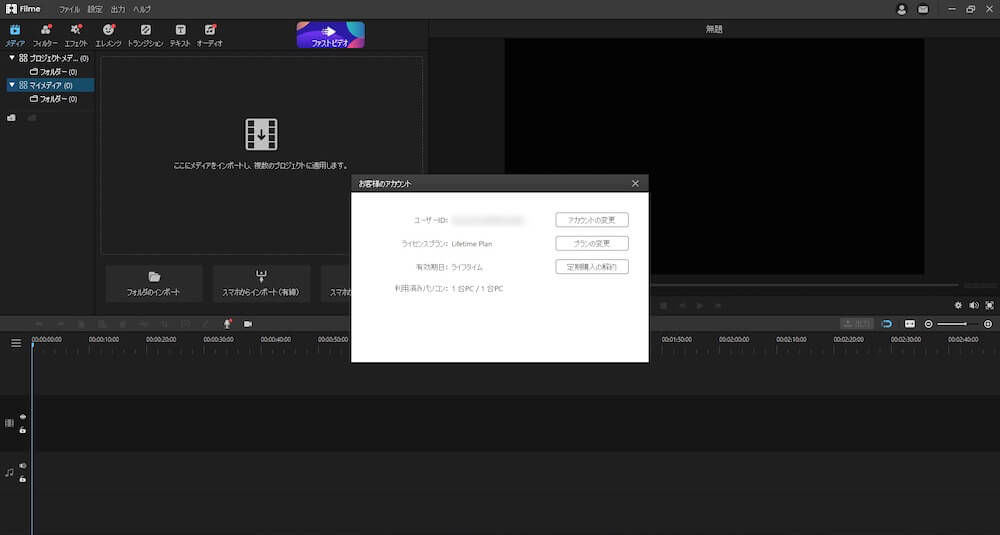
なおプランの変更や定期購入の解約もこちらから行います。
短期での利用をお考えの場合は忘れないようこちらから解約を行いましょう。
iMyFone Filmeの使い方
ここではiMyFone Filmeの基本的な使い方について解説します。
まず動画ファイルをインポートします。
インポート方法は下記の3種類。
- フォルダのインポート
- スマホからインポート(有線)
- スマホからインポート(無線)
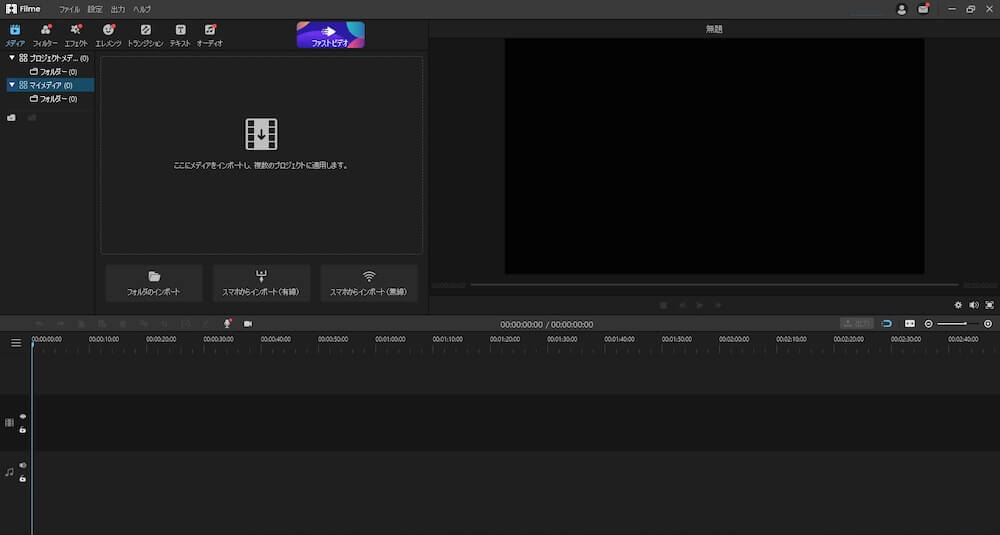
面白いのはスマホからのインポートに有線または無線で対応しているところ。
特に無線でのインポートはQRコード経由で行うなど、やや独特です。
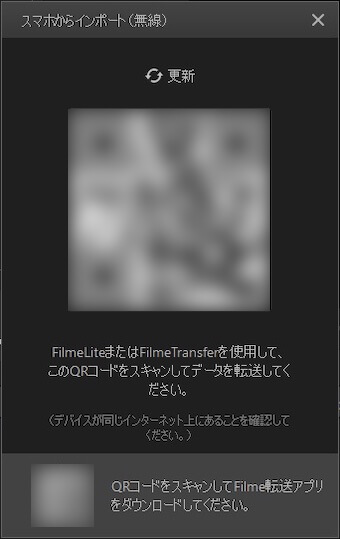
今回はPixabayから落としたフリー素材を使用してみます。
PCに一旦ダウンロードした2種類のファイルをインポートします。
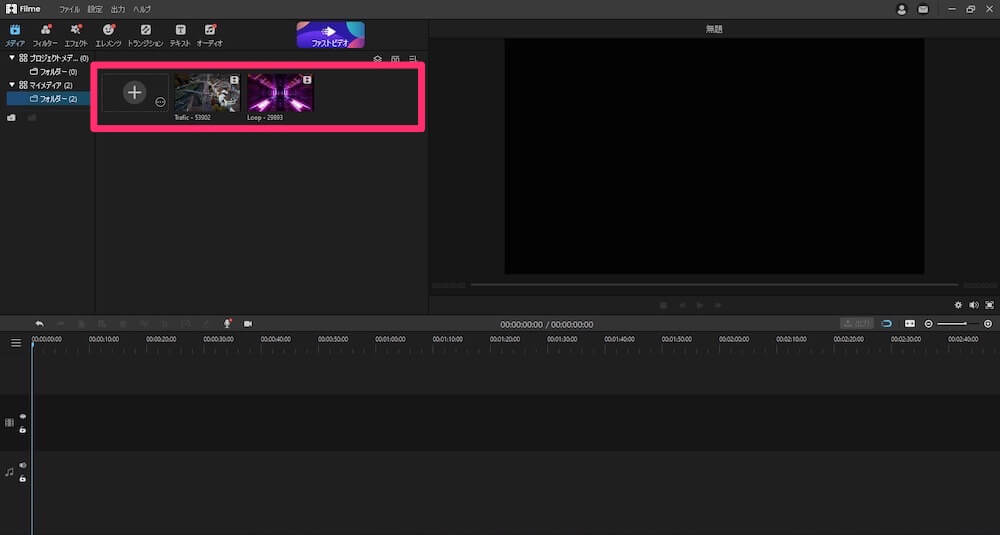
インポートしたファイルは左上に一覧で並ぶので、サムネイルをクリックして画面下半分のタイムライン(編集エリア)へと持ってきます。
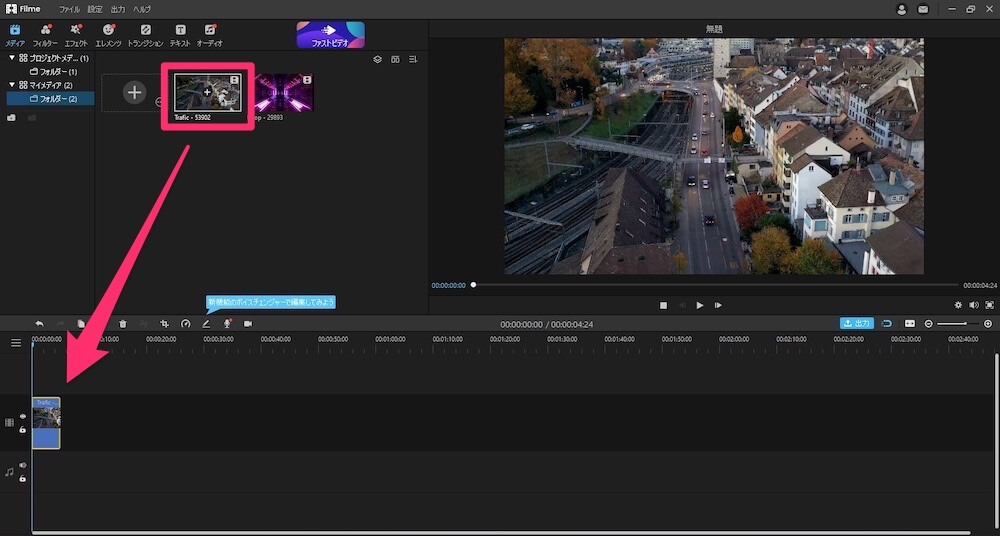
また、あつかう動画の解像度やフレームワークがプロジェクト設定と一致しない場合は、自動で変更をかけるか確認されます。
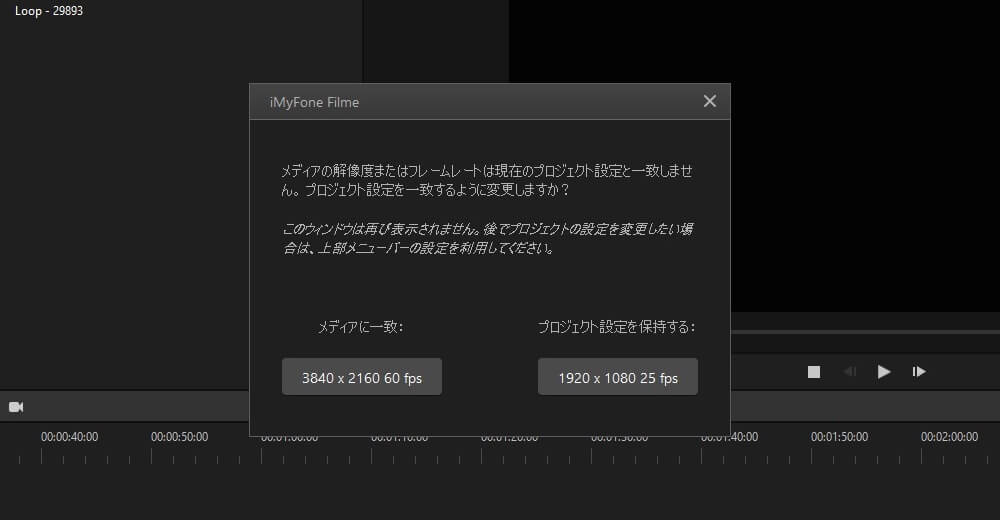
2つの動画がタイムライン上で結合されました。
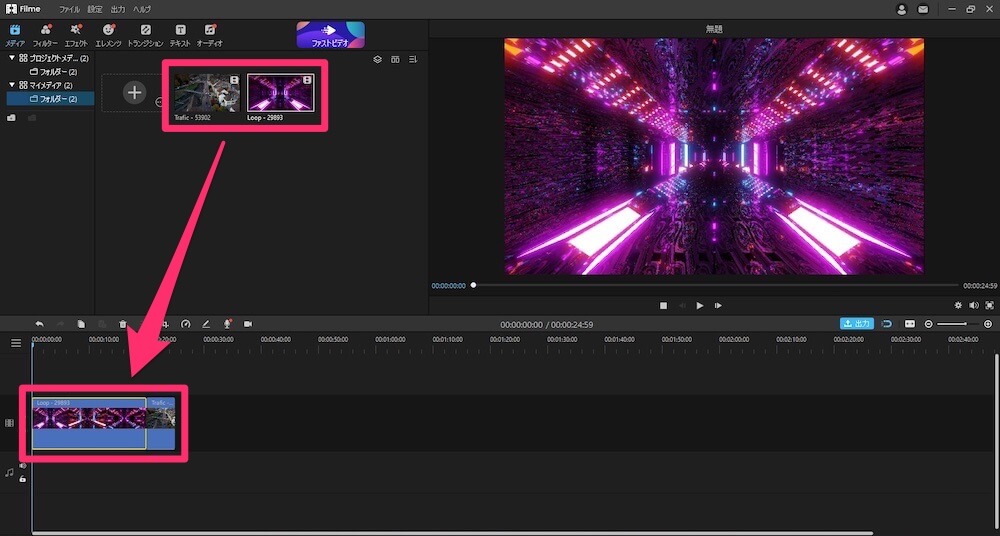
なお動画をカットする場合は、青いタイムインジケーターをカットしたい位置にドラッグし、はさみアイコンをクリックします。
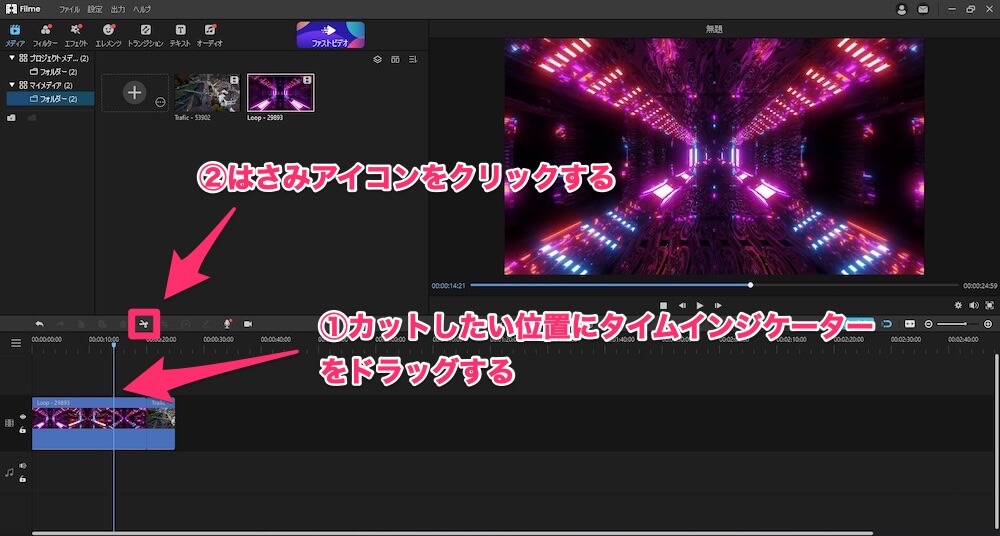
インジケーターの位置からその動画ファイルの終わりまでが黄色で囲まれるので、ゴミ箱アイコンをクリックすると選択箇所がカットされます。
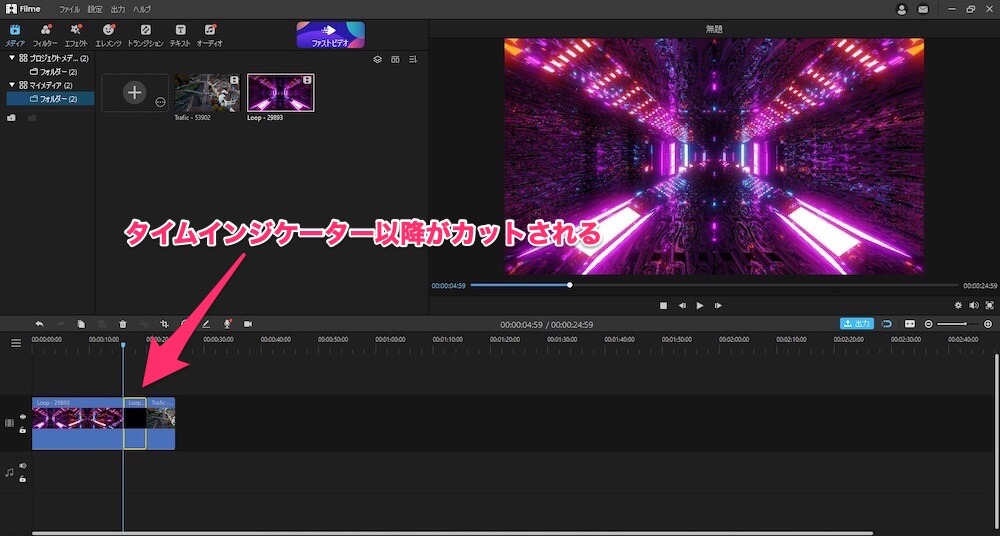
またドラッグ&ドロップで動画の入れ替えや位置調整も可能です。
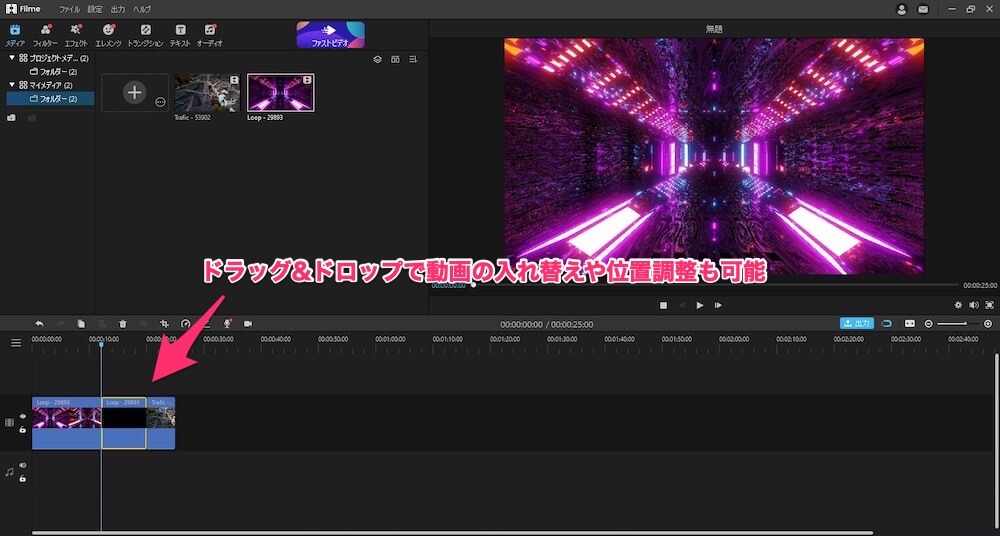
動画をクリックで選択すると、明るさやコントラスト、ホワイトバランス、また動画の回転などを編集できます。
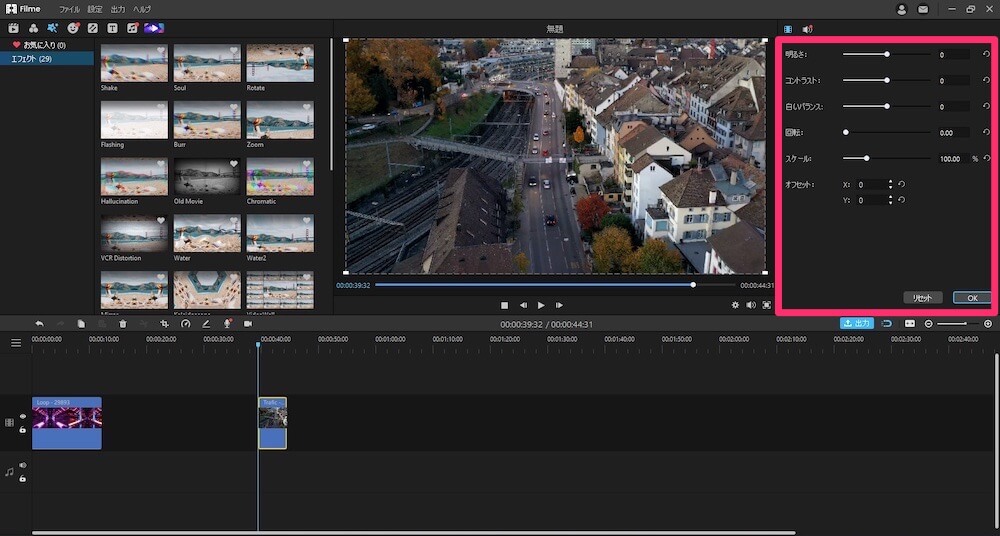
さらに左上のアイコンからは下記の機能を利用できます。
- フィルター
- エフェクト
- エレメント(素材)
- トランジション(カットつなぎの切り替え効果)
- テキスト挿入
- オーディオの追加
- テンプレート
まずはフィルター。
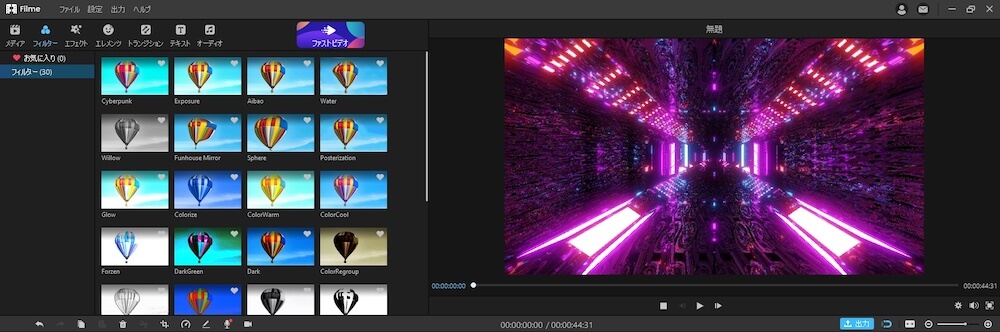
エフェクトはこのような具合。
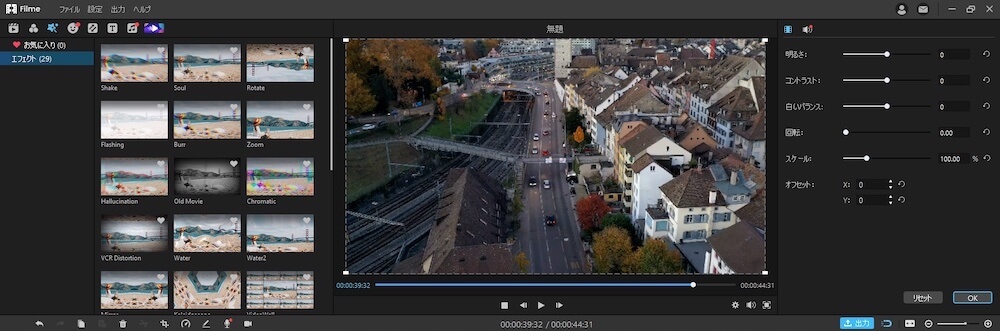
次にエレメント。
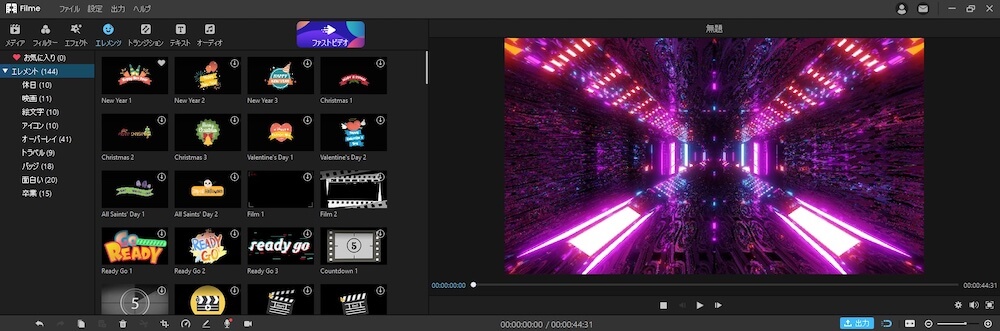
トランジション。
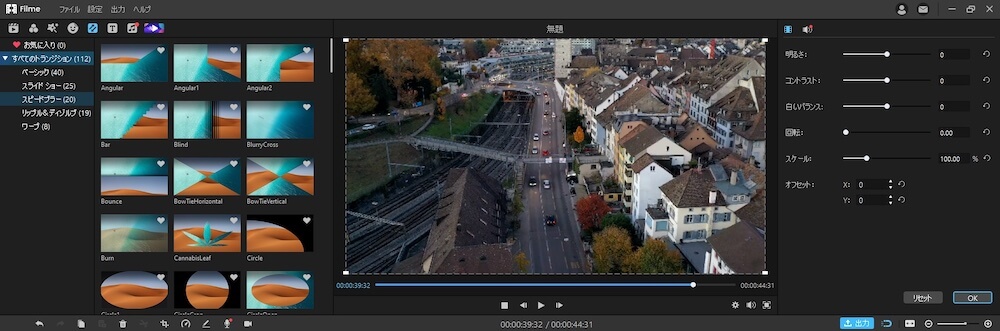
テキスト。
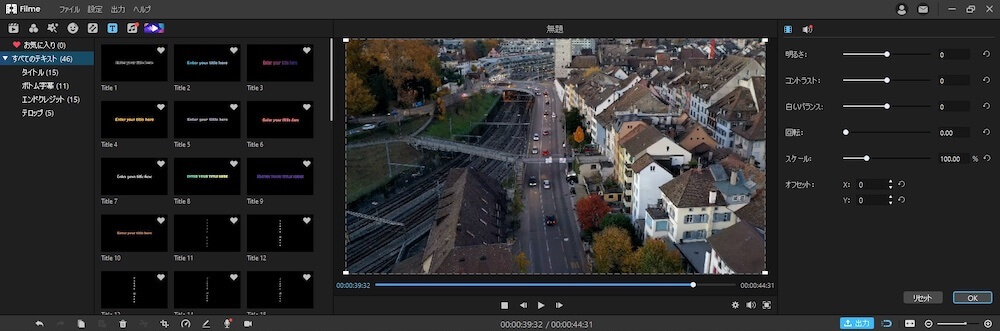
またiMyFone Filmeでは、テンプレートも豊富に揃っています。
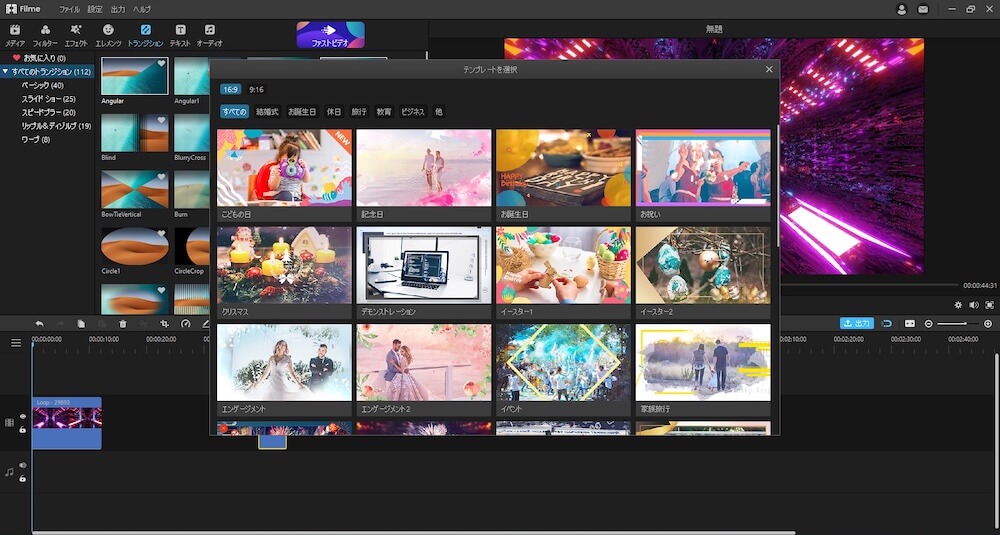
使いたい動画を選ぶだけでテンプレートにはめ込んでくれるので、手軽に一定のクオリティの動画を作れます。
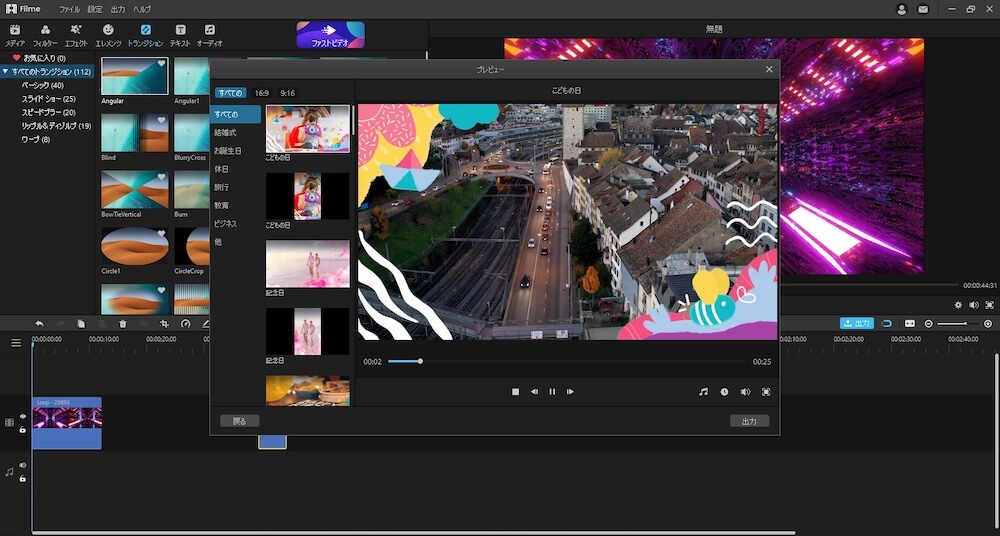
なお出力は画面右の「出力」ボタンをクリックして行います。
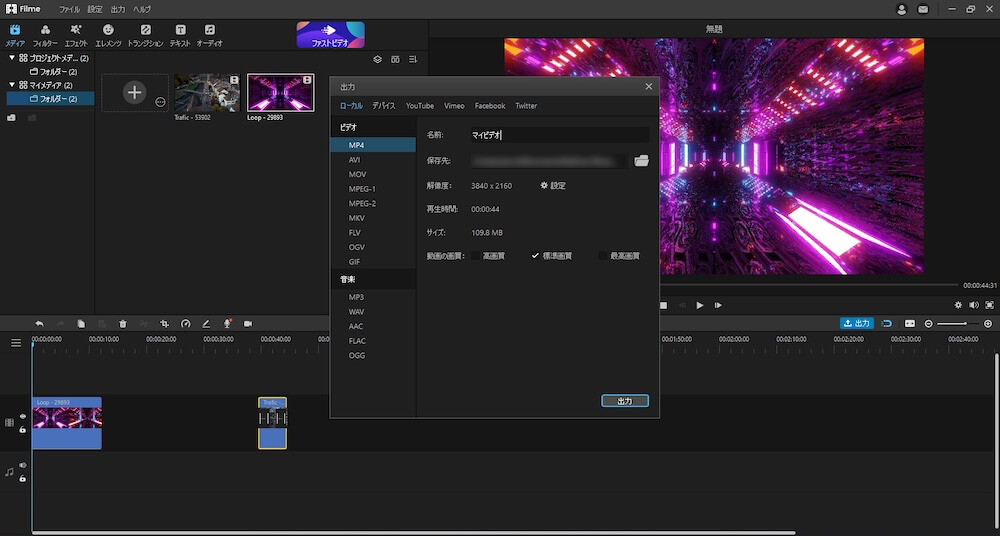
出力時に形式を選べるので、選択後に「出力」を押して終了です。
なおYouTubeやSNSなどに最適化された形式も用意されています。
iMyFone Filmeレビューまとめ
今回はiMyFone Filmeの有料版を使用してみました。
ひと通り触ってみた感じでは変なクセもなく、直感的に使いやすいという印象です。
動画編集に慣れた方はもちろん、初めて動画編集に取り組むでも簡単に扱えるソフトウェアではないかと思います。
特にiMyFone Filmeは無料版でも機能は有料版と変わらず使えるので、気になった方はぜひお試しで使ってみていただければと思います。
